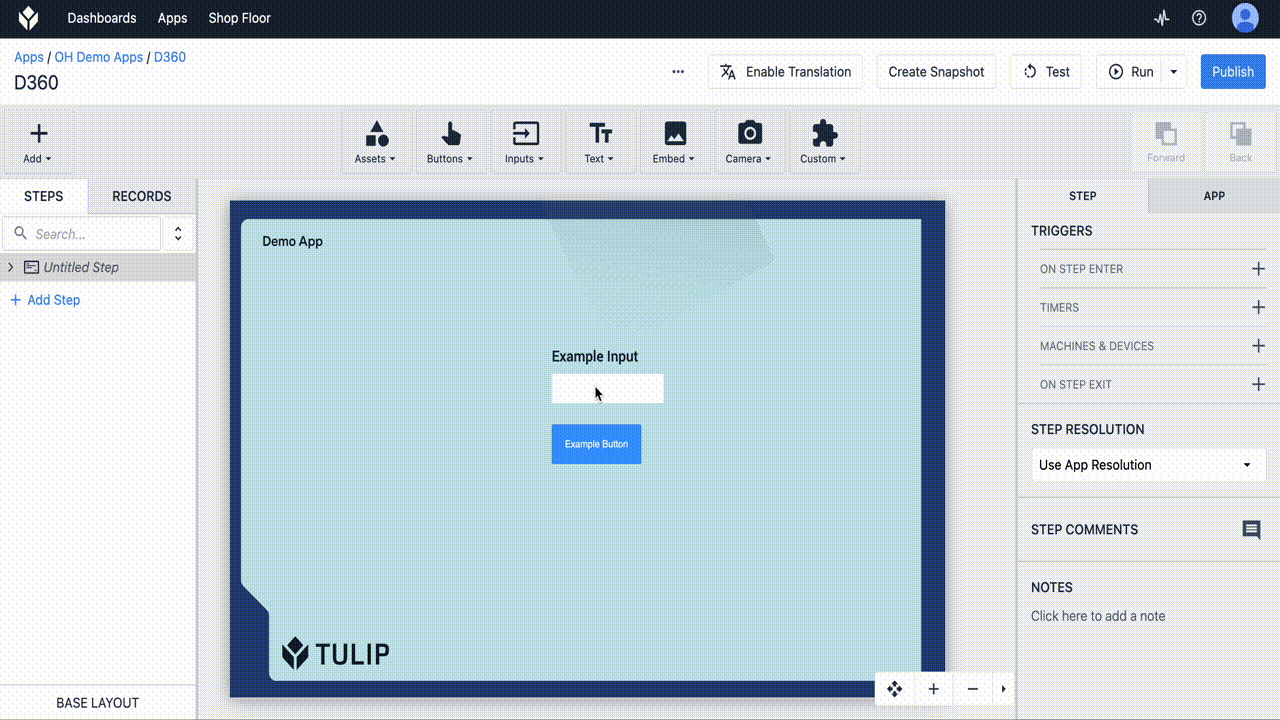- Impresión
Visión general
Cada elemento dentro de su aplicación, que Tulip llama Widgets, puede ser configurado para adaptarse mejor a la forma y función deseada.
Diferentes Widgets soportan diferentes opciones de configuración. Estos ajustes pueden afectar a muchos atributos diferentes de los widgets: - Asignación de contenido/datos- ej: ¿Qué texto se mostrará en un botón, Qué columnas de una tabla se mostrarán? - ej: ¿Dónde debería almacenarse el valor de una entrada, Qué tabla debería mostrarse? - Estilización- ej: ¿De qué color debería ser un botón, Debería un widget de texto estar en negrita o cursiva? - Disparadores- ej: ¿Qué ocurre cuando un usuario hace clic en [Intro], Qué ocurre cuando un usuario selecciona una fila?
Cómo configurar los widgets
Para editar un widget, debe estar seleccionado.
- Seleccione el widget que desea configurar. 2. Seleccione el widget que desea editar. Cuando se selecciona, se muestra el Panel Contextual de ese widget.
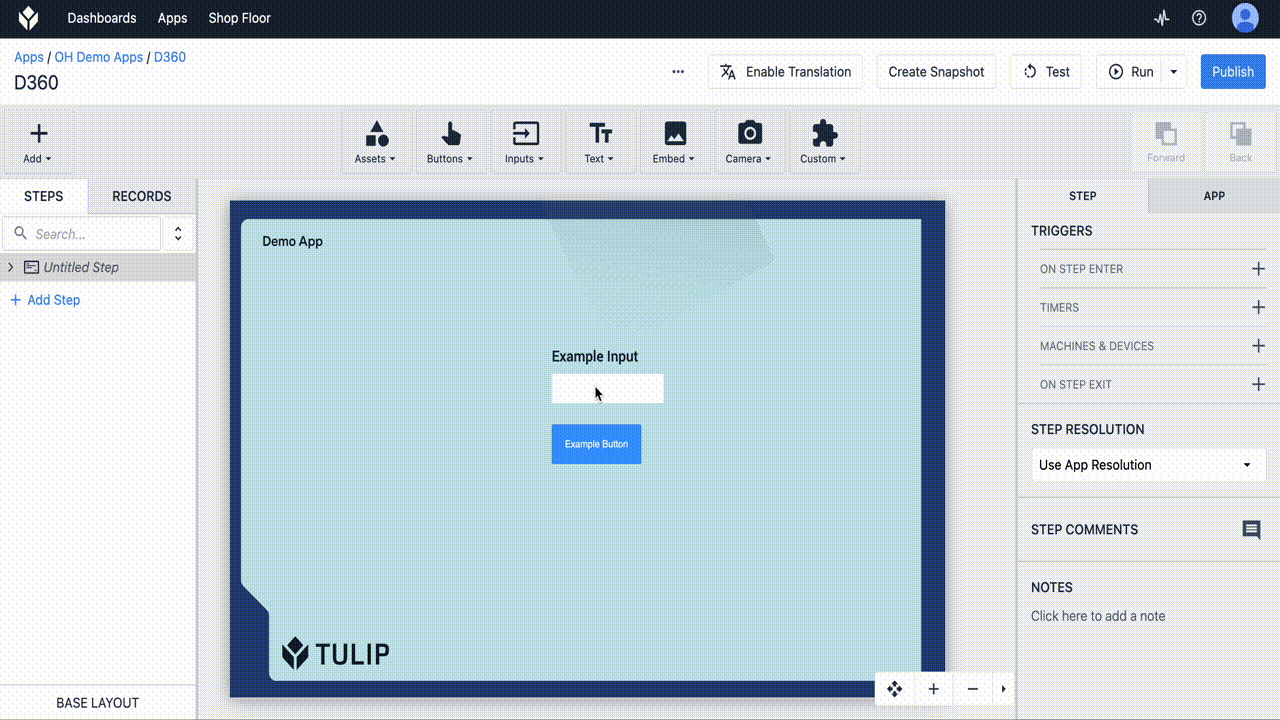
- Seleccione el widget que desea configurar. 2. Seleccione el widget que desea editar. Cuando se selecciona, se muestra el Panel Contextual de ese widget.
Contenido - Asignación de datos
El contenido que se muestra para los Widgets difiere para los distintos widgets, pero el proceso para la asignación no difiere. La configuración del Widget "Fuente de datos" define la fuente del contenido del widget. Cuando añada widgets por primera vez, sus datos no estarán mapeados.
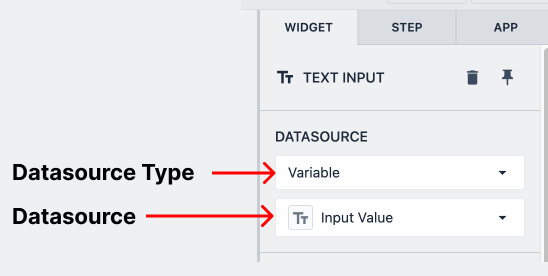
Eltipo de fuente de datos es el tipo general de fuente al que se asigna el widget. Los ejemplos incluyen Variables, Campos de Registro de Tabla, Atributos de Máquina, y más.
Fuente dedatos es el atributo específico dentro de ese tipo al que se asigna el widget.
:::(Info) (NOTA) Aparece un icono de advertencia en la esquina de una entrada para indicar que no se ha seleccionado ninguna fuente de datos. :::
Asignación de datos
En el casode las entradas, el origen de datos representará la ubicación en la que se almacenarán las entradas del usuario; en el caso de todos los demás widgets, el origen de datos representará la fuente de los datos que muestra el widget.
Muchos widgets están vinculados a datos. El contenido de los widgets puede ser controlado por datos dinámicos, como registros de tablas o variables. Los widgets de entrada también se pueden utilizar para rellenar datos en variables o campos de registros de tabla.
Los widgets de entrada son de lectura/escritura con su fuente de datos, los cambios en la entrada cambiarán el valor de la fuente de datos. La mayoría de los widgets son de sólo lectura, por lo que pueden ser controlados por datos dinámicos, pero no pueden afectar directamente al valor de su fuente de datos.
Estilizar
Puede editar las siguientes propiedades de los widgets después de cargarlos en Tulip en el panel contextual de la parte derecha de la pantalla. Las opciones de estilo varían en función del widget, pero la mayoría de los widgets tienen las opciones que se indican a continuación.
- Tamaño de fuente
- Color de fuente
- Estilo de fuente
- Alineación del texto del botón
- Color del botón
- Tamaño
- Rotación
- Sombra
- Radio del borde
- Parpadeo
Widgets basados en datos
Muchos widgets se pueden rellenar a partir de datos dinámicos. En la mayoría de los widgets dinámicos, la configuración de la fuente de datos indica qué datos están impulsando el estado del widget.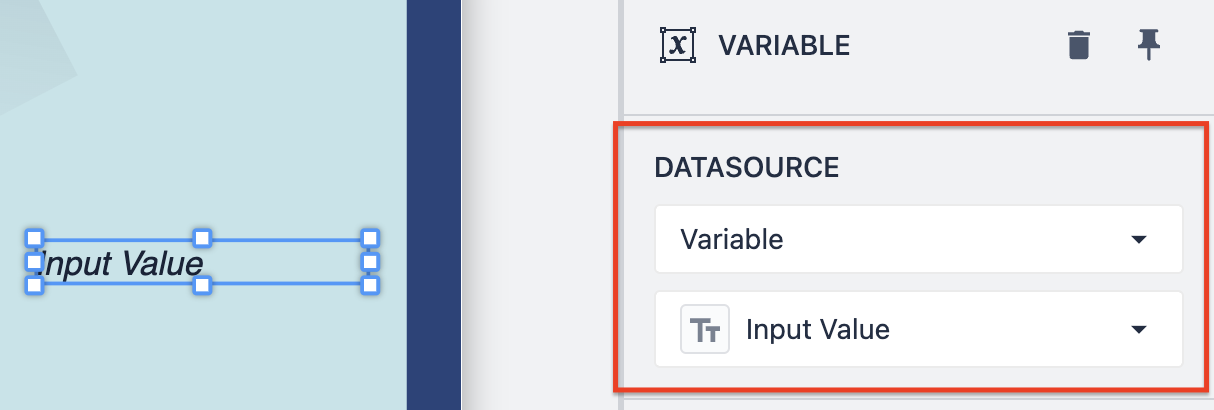
ColorTodas las propiedades de color pueden establecerse estática o dinámicamente en función de una variable.
VariableEl contenido del widget Variable puede vincularse al valor de cualquier variable de la aplicación, incluidos los colores. Este widget cambiará dinámicamente a medida que cambie la variable de origen.
Registro detablaEl widget de registro de tabla reflejará el valor actual de un registro completo o de un campo de registro de tabla individual.
Tabla interactiva El widget de tabla interactiva muestra el estado actual de una Tabla.
Activadores
Muchos widgets pueden activar la lógica de la aplicación. Diferentes widgets ofrecen diferentes comportamientos que impulsan el disparo de Triggers.
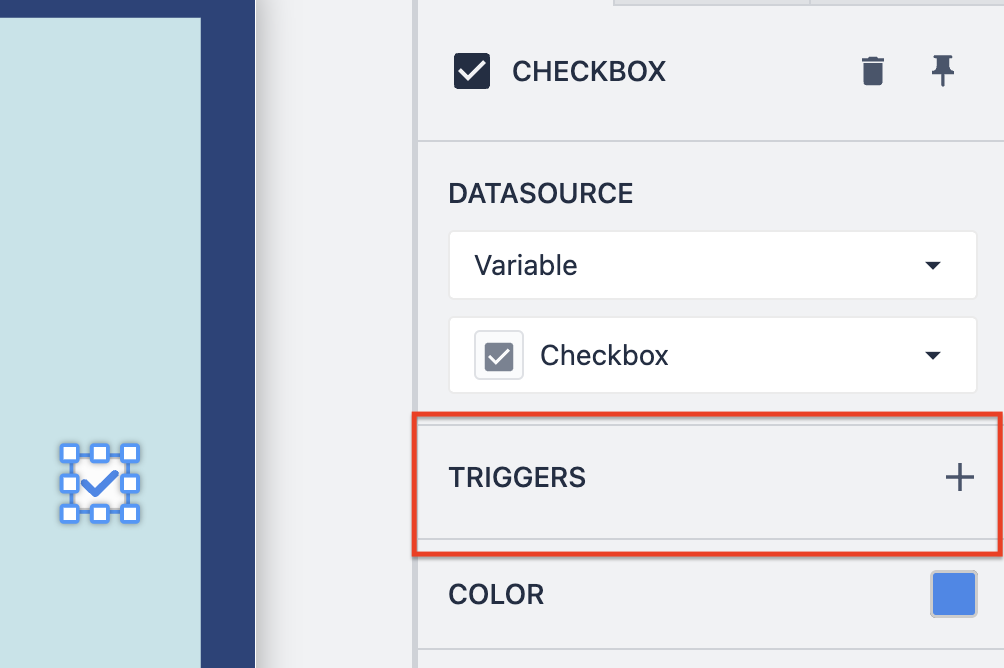
Widgets de entradaPara todos los widgets de entrada, cuando se cambie la entrada, se ejecutarán sus disparadores.:::(Info) (NOTA) En el caso de los widgets de entrada de número y texto, los disparadores se activarán cuando los usuarios hagan clic en [Intro] ::: TablainteractivaCuando un usuario seleccione una fila, se ejecutará su disparador. Además, esa fila se cargará en el marcador de posición del registro de la tabla establecido en la configuración del widget Registro vinculado. Obtenga más información sobre el widget de tabla interactiva aquí.
:::(Warning) (Advertencia) Para que las filas del widget de tabla interactiva se puedan seleccionar, su campo Registro vinculado debe estar vinculado a un marcador de posición de registro de tabla. :::